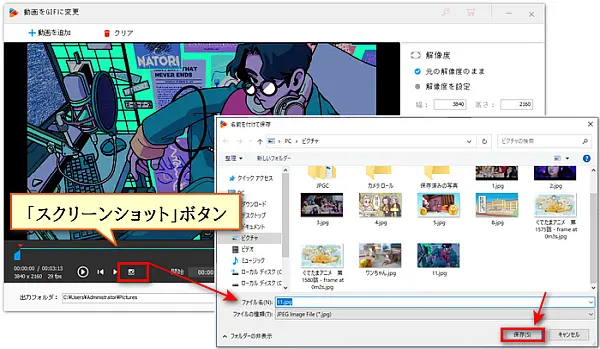
4K動画は、つまり3840×2160ピクセルの動画です。近年、デジタルカメラはもちろん、スマホでも4Kの高解像度の動画を撮影することが可能になりました。
では、撮影した4K動画からお気に入りのシーンを高画質の静止画・写真として切り出して保存したいですか?
今回では、PCで4K動画から静止画を切り出す方法について解説します。今回の記事を読んで、4K動画から静止画を切り出す方法を学びましょう。
WonderFox HD Video Converter Factory Proは多機能な動画変換、編集ソフトとして、動画や音声形式を変換するだけでなく、動画や音声を編集することもできます。また、このソフトには変換、編集以外にも、動画ダウンロード、録画、録音、GIF作成、インターレース解除など豊富な機能があります。「GIF作成」機能で連続画像、または動画からGIFアニメーションに変更できるほか、4Kの高解像度の動画から静止画を切り出してJPGとして保存することもできます。次に、このソフトを使って4K動画から静止画を切り出して保存する具体的な手順を紹介します。
合わせて読みたい:動画の拡張子を変換、MP4から画像を切り出す
4K動画静止画切り出しソフトWonderFox HD Video Converter Factory Proを立ち上げます。メイン画面で「GIF作成」>「動画をGIFに変更」を選択します。そして、「動画を追加」をクリックするか、直接ドラッグ&ドロップで4K動画を画面に追加します。
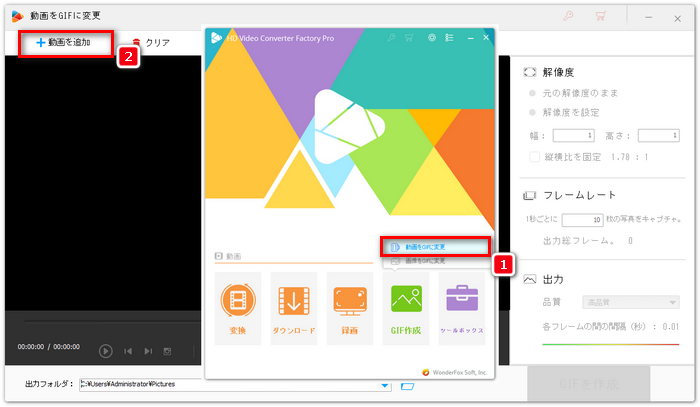
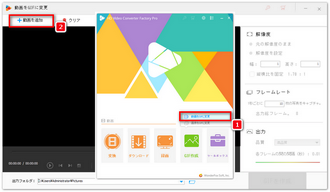
4K動画から切り出したいシーンを見つけたら、「スクリーンショット」ボタンをクリックします。「スクリーンショット」ボタンをクリックすると、「名前を付けて保存」画面が表示されます。そして、ファイル名や保存場所を設定します。最後に、「保存」をクリックするだけで、4K動画から切り出した静止画をJPGとして保存することができます。
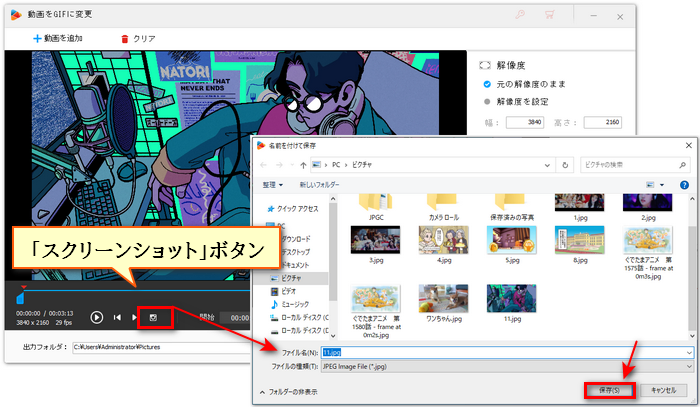
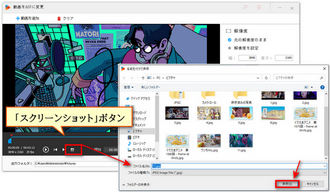
以上、4K動画から静止画を切り出す方法を紹介しました。PCで4K動画から静止画を切り出したい場合は、WonderFox HD Video Converter Factory Proを使うことがおすすめです。
4K動画静止画切り出しソフトWonderFox HD Video Converter Factory Proを入手>>4K動画静止画切り出しソフトWonderFox HD Video Converter Factory Proを入手>>
利用規約 | プライバシーポリシー | ライセンスポリシー | Copyright © 2009-2025 WonderFox Soft, Inc. All Rights Reserved.